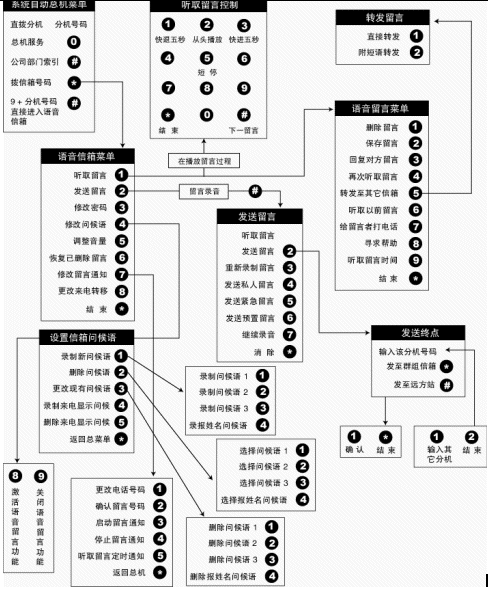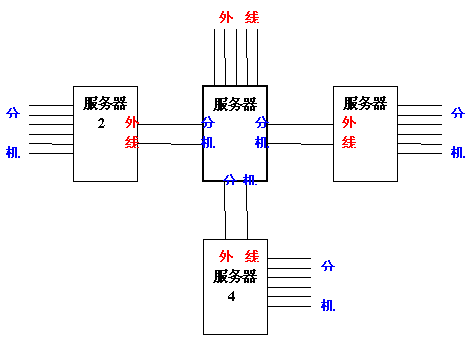
中小企业数码办公套餐解决方案
六、 客户系统布设计划(使客户快速的建立自己的通讯系统)
根据上面对客户和系统功能的分析以及使用策略,我们为超强型用户设计了下面的实现方案。
6.1 整体的组网计划
根据客户的实际环境,客户的电话组网方式可采用以下方案中的任意一种。
单机型
对于规模较小的客户,如果一台服务器就可以满足企业需求的话,系统的布线方式可参考第二部分6所示的系统简图进行布线。
多台电话服务器,且通过电话线进行服务器间通讯。
系统布设说明:
这种方案应用于只购买NBX3000系统中的PBX部分,而不用VOIP功能的客户。用服务器1作为主服务器,该服务器配有公司大部分的外线;服务器2/3/4…只拥有分机/邮箱或拥有少部分的外线,它们通过服务器来拨打外线。
系统设置:
系统中服务器1/2/3/4之间互相通讯依靠电话线。服务器1的分机端口与服务器2/3/4的外线端口相连。所有的外线装配在主服务器1上。
此方案的关键在于从服务器的拨号模式设定上。主服务器的拨号模式按照正常的方法设定,服务器2/3/4的拨号模式为在所有的拨号码的设置里,增加前缀“9”即可。
系统的使用:
分机之间通讯。
单个服务器内部分机通讯:直拨分机号
多个服务器之间分机通讯:拨打
分机拨正常外线
服务器1的分机:拨“9”,再拨外线号码
服务器2-4的分机:拨“9”,再拨外线号码
正常外线拨分机
服务器1的分机:接通后,直拨分机号
服务器2-4的分机:接通后,拨打与服务器2-4外线相连的服务器1的分机号码(最好事先将服务器2-4外线相连的服务器1的分机设置为自动话务群组,如701/702,并告诉其他客户),再次接通后,再拨打分机号码即可。
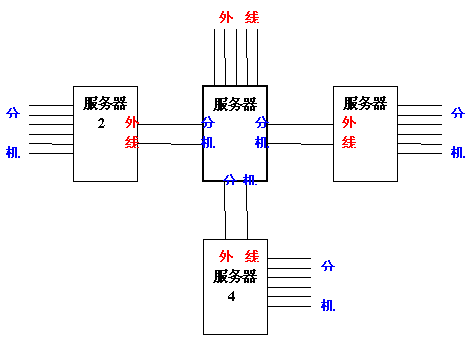
3. 多台NBX3000服务器,且通过局域网、城域网或INTERNET进行服务器间互相通讯。
系统布设如图所示:
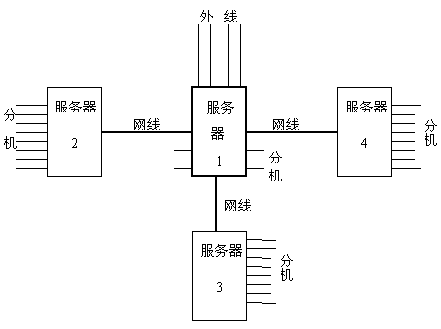
系统布设说明:
用服务器1作为主服务器,该服务器或者拥有固定的公众IP或者是动态拨号上网;服务器2/3/4…只拥有局域网的IP,它们通过服务器1作为代理服务器来上网,或进行通讯。
系统设置:
此方案的关键在于进行VOIP的设置和虚拟分机的设定。
(1) 客户先规划好企业内部的分机安排(包括真实分机和虚拟分机)
(2) 按照《NBX3000技术手册》中的VOIP设定,服务器1的VOIP设定(即EVGate 的路由设置)中,将其它服务器的机器名和已安排好的拨入前码和拨出前码设置好,”Agent”填入有系统的固定公众IP号。然后将其他服务器所带的分机/邮箱,在本系统内设置成虚拟分机,分机拨号时只需直接拨打虚拟分机号码(如101)即可。
(3) 服务器2/3/4…的VOIP设定,”Agent”填入服务器1的局域网IP,将其它服务器的机器名和已安排好的拨入前码和拨出前码设置好。
(4) 按照《NBX3000技术手册》中的虚拟分机的设定,将其他服务器所带的分机/邮箱,在本系统内设置成虚拟分机,分机拨号时只需直接拨打虚拟分机号码(如102)。
VOIP路由设置表
|
主服务器1的设置 |
Agent |
有固定IP的服务器的IP号 |
|
|
服务器2-4的拨入 设置 |
前码 |
与服务器2-4的设置中的拨出设置一致 |
|
|
网关IP |
服务器2-4的局域网IP |
||
|
网关名 |
自定义 |
||
|
拨出设置 |
自定义,但已通知其他服务器 |
||
|
服务器2-4的设置 |
Agent |
服务器1的局域网IP |
|
|
对其他服务器的拨入设置 |
前码 |
与系统其他服务器设置中的拨出设置一致 |
|
|
网关IP |
与系统其他服务器的局域网IP |
||
|
网关名 |
自定义 |
||
|
拨出设置 |
自定义,但已通知其他服务器 |
||
系统的使用:
D. 分机之间通讯。
单个服务器内部分机通讯:直拨分机号
多个服务器之间分机通讯:直拨虚拟分机号
E. 分机拨正常外线
服务器1的分机:拨“9”,再拨外线号码
服务器2-4的分机:拨通VOIP电话后,拨打服务器1的前码+“9”+外线号码
F. 正常外线拨分机
服务器1的分机:接通后,直拨分机号
服务器2-4的分机:接通后,直拨虚拟分机号
G. 分机拨VOIP外线
服务器1的分机:拨通VOIP电话后,再拨外线VOIP号码
服务器2-4的分机:拨通VOIP电话后,拨打服务器1的前码+“服务器1的拨打VOIP的数字”,再次接通后再拨外线VOIP号码,即可。
H. VOIP外线拨分机
服务器1的分机:拨通VOIP电话后,拨服务器1的前码+分机号码
服务器2-4的分机:拨通VOIP电话后,拨服务器1的前码+虚拟分机号
4. 将2和3两种方案结合起来的方式
6.2 内外线分配策略
客户根据自己的自身情况,需要对系统的内外线进行合理地分配,既要满足当前的电话需要,又要考虑到将来的需求。
6.3 安装指南及步骤
1) 安装前的准备
请确认以下的已安装完毕并已设置正确:
Microsoft Windows NT4.0 或Microsoft Windows 2000 +Service Pack 6
TCP/IP 网络协议
显示器分辨率:不低于 800*600
足够的硬盘空间:建议为4.3G以上(因为需要给录音文件和系统的数据提供足够的硬盘空间,这随客户的设置和使用频度的不同而不同)
网卡(推荐安装,用以进行局域网的组网和实现内部VOIP组网)
如需要自动传真回复,则需要安装传真调制解调器,并且是第二等级。
2) 安装步骤
硬件安装(请查阅板卡安装操作指南)
ISA板卡硬件安装:
在PC服务器上安装NBX3000 ISA板卡
按照《NBX3000技术手册》正确的进行跳线
PCI板卡硬件安装:
在PC服务器上安装NBX3000 PCI板卡
如果是多个交换机板卡,请分别把MVIP线接到每个板卡上
因为PCI板卡为即插即用型,无须进行板卡的跳线设置
VOIP板卡硬件安装:
直接在PC服务器上安装NBX3000 VOIP板卡即可。
软件安装
将NBX3000光盘插入光驱后,安装屏幕便会跳出
点击“Evoice3000数码通讯服务器”,然后按照安装向导的提示一步一步的进行,并输入授权码,即可完成所有的安装设定工作。
再点击“Voice over IP网络电话”和“eVoice 3000用户端软件”,方法同“Evoice3000数码通讯服务器”一样,按照安装向导的提示一步一步的进行即可。
重新启动计算机
3) 系统初始设置顺序及内容
NBX3000系统已经进行了默认的设置,客户不需要进行大规模的改动就可以实现并使用大部分功能,其他的设置可参考说明书进行。
安装后,首先进行外线设置,将已有的外线号码输入设置中。
在“配置管理员”的“系统管理”中设置系统的拨号模式,要按级别来设定,这样就可拨打所需的电话了。
客户可按照需要修改系统的自动总机设置,录制自己的公司总机问候语和进行其他相应设置。
客户可看到系统已经按照所装PBX板卡的端口数目,默认创建了相应的分机/邮箱(是从101分机/邮箱开始的)。客户可以按照自己的需要改变分机的号码数位(可为1-7位数字)和数字(如改成201开始)
分别设定分机的拨号权限,并根据需要应用帐号信箱管理。
进行VOIP的设置,主要是VOIP服务器的路由信息和设置远端虚拟分机。
语音邮件的收发设置,包括与微软OutLook 的整合。
设置帐号信箱,并对与VOIP端口连接的分机实施帐号管理,防止外部盗打公司电话。
客户可按照部门的分类,将分机归入不同的自动话务分配群组,并录制自己的部门问候语。
客户可按照方法“9”,将分机归入不同的邮箱群组,以便进行语音邮件的群组广播。
立即设置NBX3000系统的管理员密码以及分机用户的分机/邮箱密码,以保证安全性。
6.4 用户操作流程图
NBX3000系统管理电话操作流程图
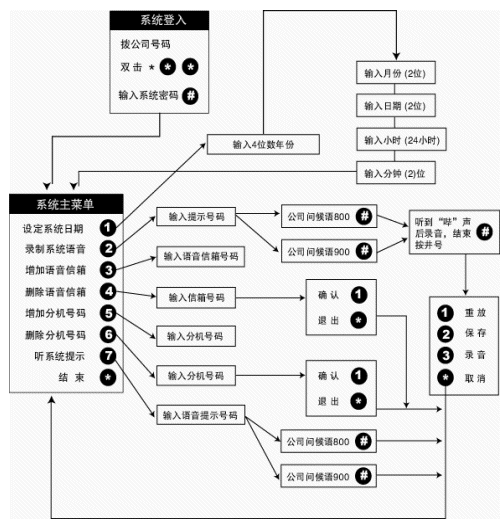
NBX3000系统语音信箱电话操作流程图